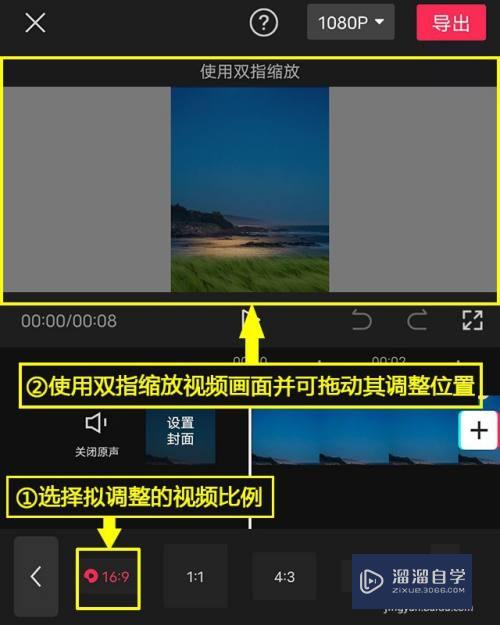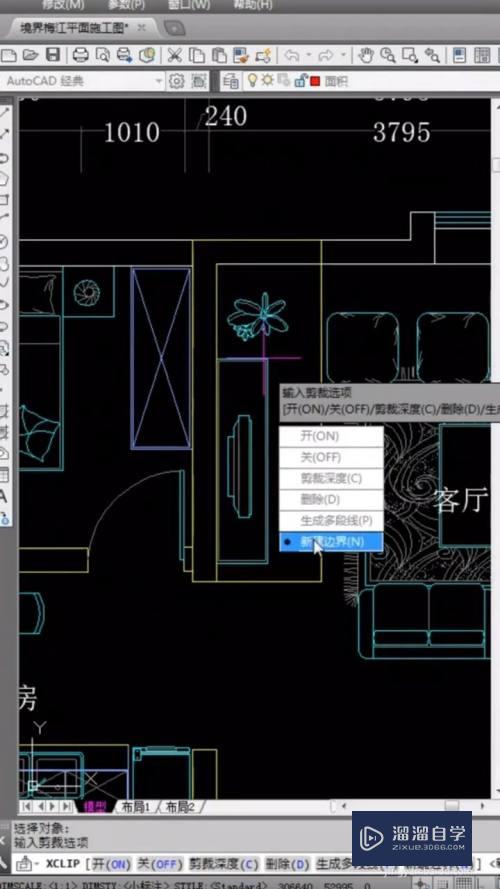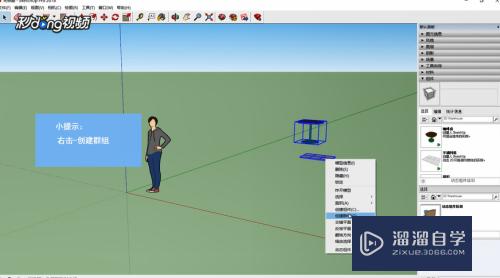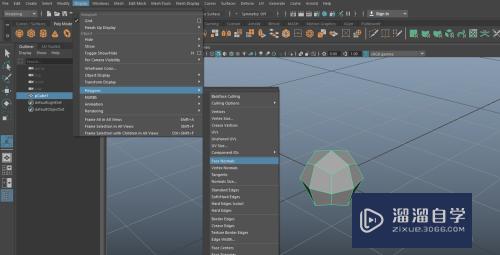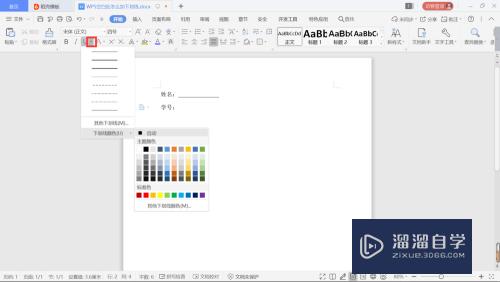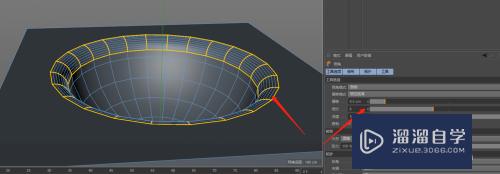CAD2016怎么设置自动保存(cad2016怎么设置自动保存位置)优质
CAD软件为我们提供了许多强大的功能。其中也包括自动保存文件的功能。我们可以根据自己的需求进行设置保存间隔时间以及保存的位置。下面一起来看看CAD2016怎么设置自动保存的吧!
工具/软件
硬件型号:机械革命极光Air
系统版本:Windows7
所需软件:CAD
方法/步骤
第1步
打开cad2016软件。右击空白处。选择“选项”。

第2步
选择“打开和保存”选项。勾选自动保存。
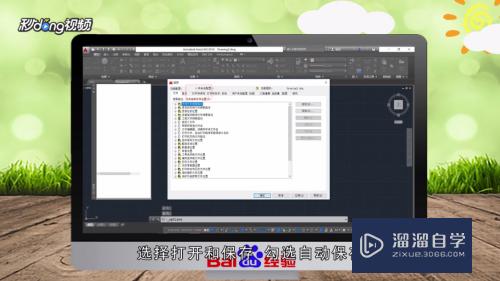
第3步
输入保存间隔分钟数。设置完成后单击“确定”按钮即可。

第4步
总结如下。

以上关于“CAD2016怎么设置自动保存(cad2016怎么设置自动保存位置)”的内容小渲今天就介绍到这里。希望这篇文章能够帮助到小伙伴们解决问题。如果觉得教程不详细的话。可以在本站搜索相关的教程学习哦!
更多精选教程文章推荐
以上是由资深渲染大师 小渲 整理编辑的,如果觉得对你有帮助,可以收藏或分享给身边的人
本文标题:CAD2016怎么设置自动保存(cad2016怎么设置自动保存位置)
本文地址:http://www.hszkedu.com/64758.html ,转载请注明来源:云渲染教程网
友情提示:本站内容均为网友发布,并不代表本站立场,如果本站的信息无意侵犯了您的版权,请联系我们及时处理,分享目的仅供大家学习与参考,不代表云渲染农场的立场!
本文地址:http://www.hszkedu.com/64758.html ,转载请注明来源:云渲染教程网
友情提示:本站内容均为网友发布,并不代表本站立场,如果本站的信息无意侵犯了您的版权,请联系我们及时处理,分享目的仅供大家学习与参考,不代表云渲染农场的立场!